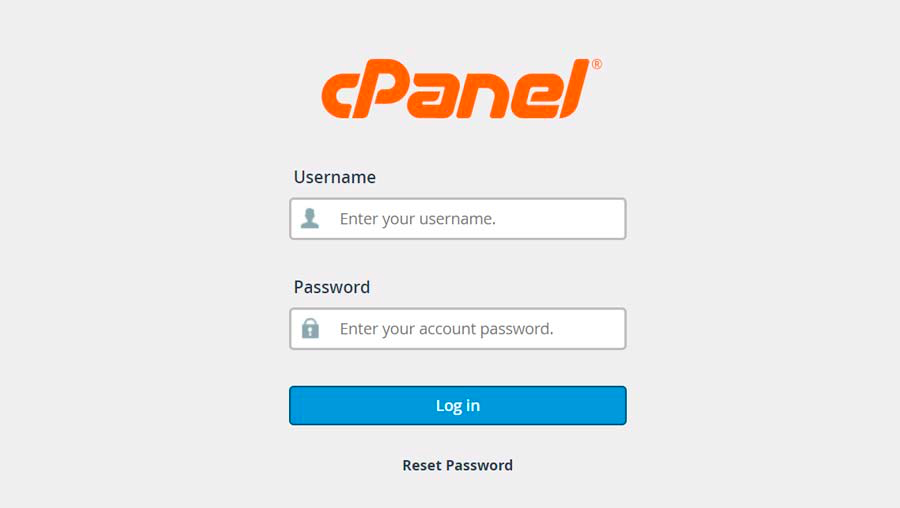ایمپورت اطلاعات
فرض کنید که شما مدیر یک وب سایت هستید و سایت خود را با استفاده از سیستمهای مدیریت محتوا مانند جوملا یا وردپرس ساختهاید که از طریق پایگاه داده کار میکنند. اکنون قصد دارید سایت خود را از لوکال هاست به یک هاست دیگر یا از هاست فعلی به هاست جدید منتقل کنید. اولین قدم، انتقال فایلهای وب سایت به هاست جدید است.
دومین قدم، گرفتن خروجی .sql از دیتابیس هاست فعلی است که در ویدیوهای آموزشی قبلی نحوه انجام آن را توضیح دادهایم. سپس باید فایل خروجی .sql را با استفاده از ابزار phpMyAdmin در هاست جدید وارد کنید. در این آموزش، نحوه ایمپورت اطلاعات و وارد کردن فایل فشرده دیتابیس به هاست جدید را به شما نشان خواهیم داد.
نحوه ایمپورت اطلاعات mysql داخل phpmyadmin هاست
تصور کنید که شما مدیر یه سایت بزرگ هستید و برای این که خیالتون راحت باشه که اطلاعات و داده های بر روی سایتتون رو از دست نمیدین همواره از دیتابیس هاستتون بکاپ گیری می کنید و هر روز یه فایل .sql از هاست وب سایتتون خروجی می گیرین، حالا به صورت ناگهانی سایتتون با مشکل مواجه شده و توسط این آموزش قادر هستید وارد مدیریت بانک اطلاعاتی های وب سایتتون بشین و کل جداول فعلی آسیب دیده رو حذف کنید،
بعدش فایل بکاپ دیتابیس یا همون خروجی .sql از دیتابیس رو که وقتی سایتتون مشکلی نداشته از دیتابیسش بکاپ گرفتین، داخل phpmyadmin هاست وب سایتتون ایمپورت کنید تا وب سایتتون به حالت اولیش برگرده، پس در ادامه این آموزش کاربردی با ما همراه باشید.
در ابتدا از طریق آموزش نحوه ورود به سی پنل وارد هاست سی پنل وب سایتمون میشیم، سپس از قسمت databases بر روی آیکون phpmyadmin از اینجا کلیک می کنیم.
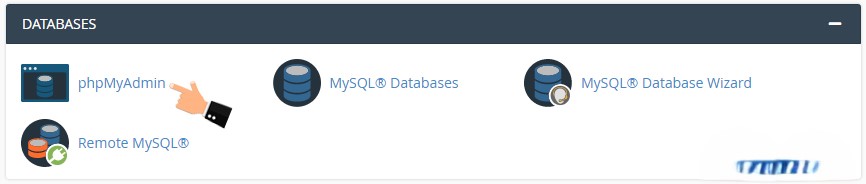
تا به قسمت مدیریت بانک اطلاعاتی ها هدایت بشیم، البته ممکنه لود این صفحه کمی زمان بر باشه، از قسمت database server در سمت راست این صفحه در ابتدا یه نگاهی به ورژن mysql هاستمون میندازیم، تو اینجا از قسمت Server version ورژن دیتابیس سرور ما ۵٫۶٫۳۴ ثبت شده و در پایان آموزش یه توضیحاتی درمورد ورژن دیتابیس ارائه میدیم، خیلی خب حالا از قسمت سمت چپ بر روی نام دیتابیس مورد نظرمون کلیک می کنیم.
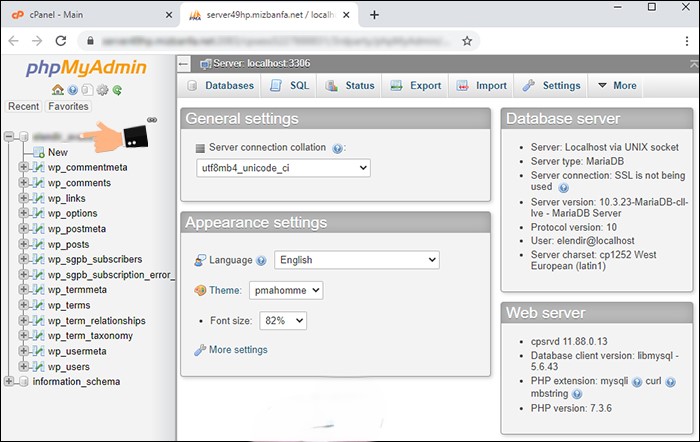
خیلی خب اینا جداول بانکی اطلاعاتی ما هستند اما اگه شما میخواین فایل خروجی .sql رو تو یه هاست یا دیتابیس جدید ایمپورت کنید مسلما داخل اینجا هیچ جدول یا اطلاعاتی وجود نداره، قبل از ادامه کار ما سایتمون رو تو مرورگر باز می کنیم تا قبل از شروع مراحل یه نگاهی بهش بندازیم.
- می تونیم دیتابیس قبلی را حذف کنیم. یک دیتابیس جدید بسازیم و اطلاعات رو درونش ایمپورت کنیم. برای این منظور آموزش نحوه ساخت دیتابیس در سی پنل توسط ابزار MySQL Databases را مطالعه کنید و یک دیتابیس جدید بسازید.
- راه حل دوم اینه که تمام جداول دیتابیس رو حذف کنیم چون یه فایل خروجی دیگه از همین دیتابیس داریم و میخوایم اون رو ایمپورتش کنیم، پس تو اینجا از این پایین گزینه check all رو تیک میزنیم تا تمام جداول انتخاب بشن و حالا از این قسمت گزینه drop رو انتخاب می کنیم چون میخوایم تمام جداول رو حذف کنیم. در ادامه دیتابیس قبلی رو در اینجا ایمپورت می کنیم.
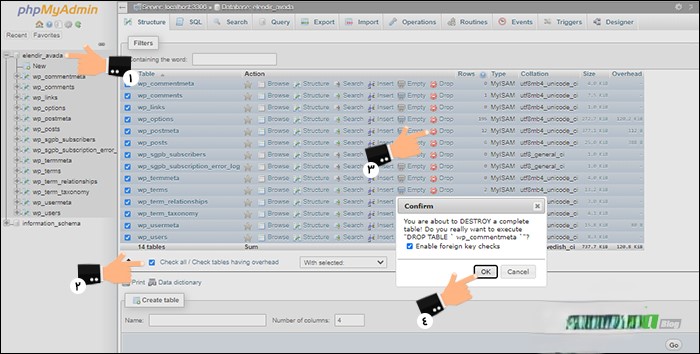
راستی قبل از ادامه این کار حتما به یاد داشته باشین که باید یه فایل بکاپ یا یه خروجی .sql از این دیتابیس داشته باشین چون بعد از انجام این کار تمام اطلاعات داخل این دیتابیس حذف میشن، تو این صفحه پیغام حذف اطلاعات دیتابیس رو مشاهده می کنیم و منظورش اینه که از انجام این کار و حذف تمام جداول دیتابیس اطمینان دارید؟
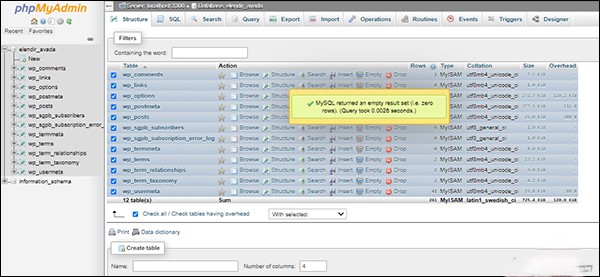
خیلی خب برمیگردیم به phpmyadmin چون ما حالا میخوایم فایل .sql دیتابیسمون، که یه طورایی میشه گفت خروجی یا بکاپ اطلاعات دیتابیسمون بوده رو داخل این دیتابیس مجددا بازگردانی کنیم، پس در حالی که داخل دیتابیس مورد نظرمون هستیم از این بالا بر روی دکمه import کلیک می کنیم تا وارد این صفحه بشیم.
و تو اینجا از قسمت File to Import گزینه choose file رو میزنیم و حالا نسخه خروجی دیتابیسمون رو که فرمتش هم .sql هستش رو از داخل کامپیوترمون انتخاب می کنیم. و با بقیه مقادیر کاری نداریم و بر روی دکمه go از این پایین کلیک می کنیم تا فرآیند ایمپورت دیتابیس آغاز بشه.
این مرحله ممکنه کمی زمان بر باشه پس ۵ ثانیه صبر می کنیم، این خیلی مهمه که پیغام سبزرنگ Import has been successfully finished رو حتما مشاهده کنیم چون فقط مشاهده این پیغام به این معناست که تمام جداول بانک اطلاعاتی بدون هیچ مشکلی ایمپورت شدن.
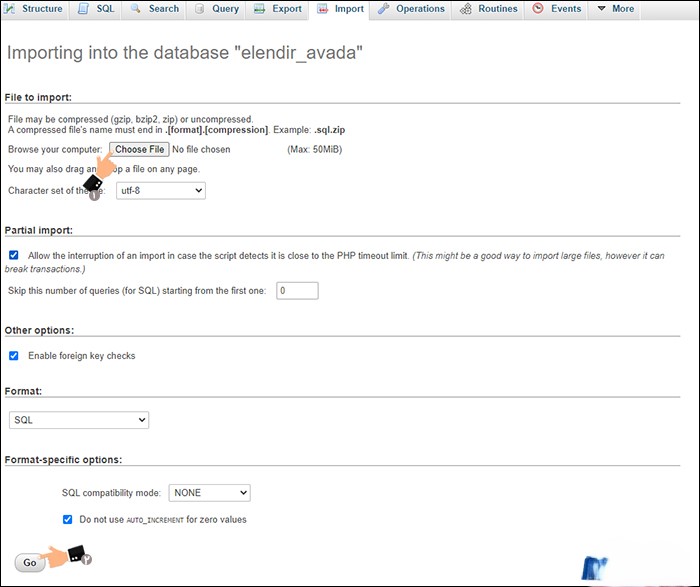
مشکل هنگام ایمپورت دیتابیس در هاست سی پنل
در واقع گاهی اوقات بعد از بارگزاری فایل دیتابیس phpmyadmin و فشردن دکمه go ممکنه اون پیغام سبزرنگ رو مشاهده نکنین و یکسری خطا های نامشخص رو به شما نمایش میده، دلایل متعددی داره از جمله:
- فرمت خروجی فایل دیتابیس شما ممکنه با فرمت ورودی اطلاعات سازگار نباشه.
- ممکنه فایل خروجی دیتابیس شما ناقص گرفته شده باشه.
- این دلیل که خیلی هم شایع هستش، اینه که ممکنه ورژن mysql اون هاستی که ازش فایل خروجی دیتابیس رو گرفتین با ورژن mysql هاستی که دارین فایل خروجی رو داخلش ایمپورت میکنین یکی نباشه و این بیشتر مواقع ممکنه دردسر ساز بشه، شما در این مواقع میبایست به مدیر سرور یا شرکت هاستینگتون اطلاع بدین تا ورژن mysql هاست شما رو ارتقاء بدن که قادر باشین فایل های خروجی دیتابیس رو داخل دیتابیس هاست جدیدتون ایمپورت کنین.
در ویدیو آموزشی بعدی، نحوه ساخت سایت با استفاده از ابزار phpMyAdmin در سی پنل را به شما آموزش خواهیم داد. پس از این آموزش، قادر خواهید بود یک سایت ساده و زیبا را با ابزار جدید راهاندازی وب سایت در سی پنل، که به تازگی به این کنترل پنل محبوب افزوده شده، بدون نیاز به کدنویسی ایجاد کنید. با ما همراه باشید و برای مشاهده آموزشهای بیشتر درباره سی پنل، که یکی از محبوبترین کنترل پنلهای مدیریت هاست است، به آموزشهای طبقهبندی شده ما مراجعه کنید و از تمام آموزشهای ما به صورت رایگان بهرهمند شوید.